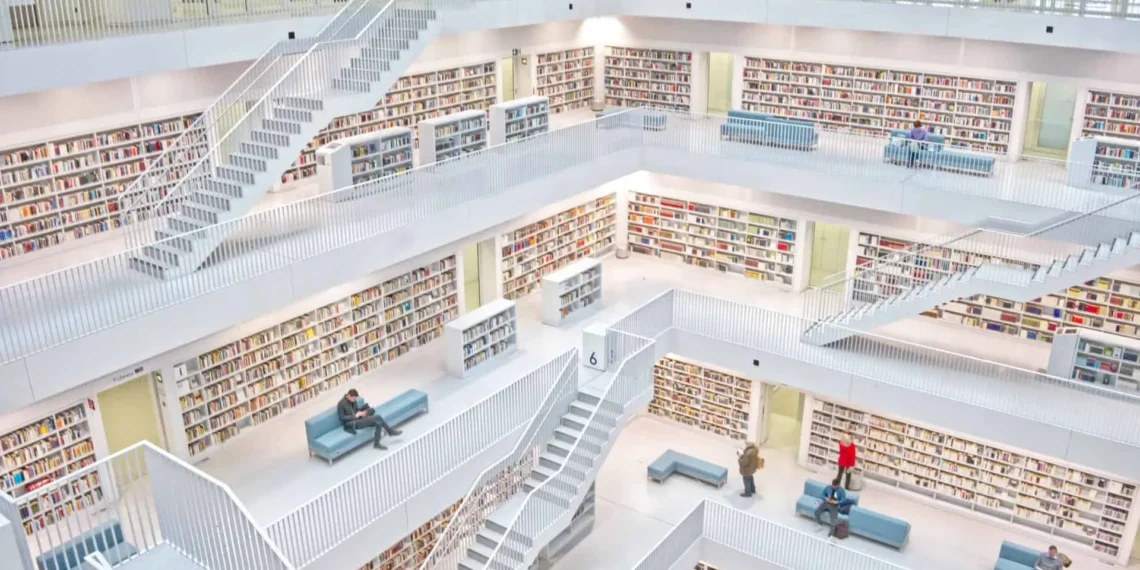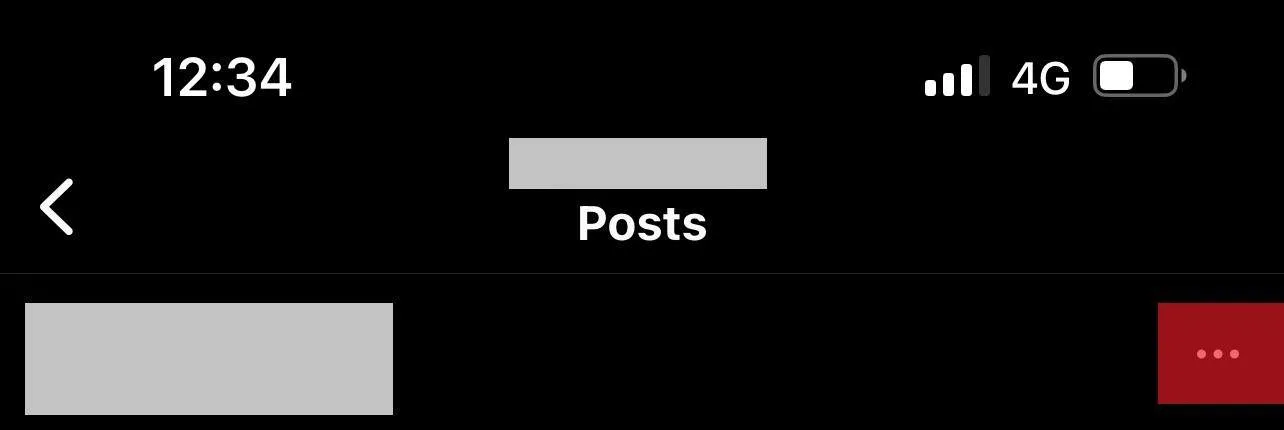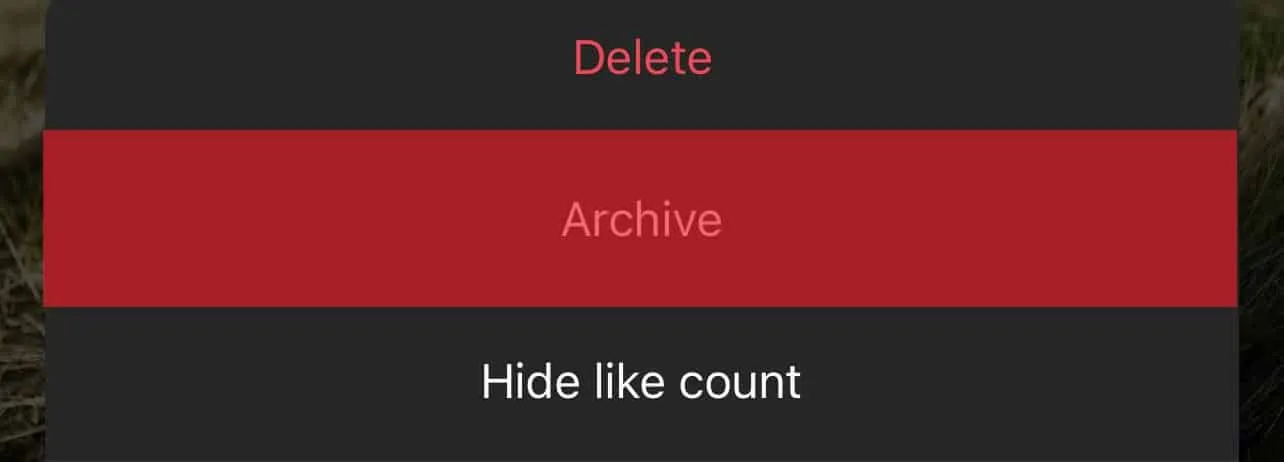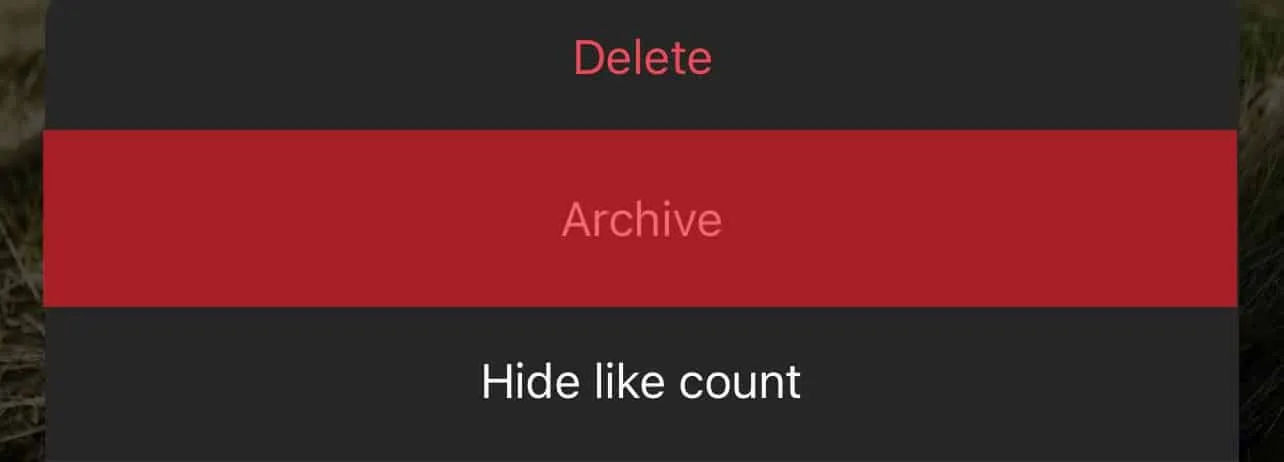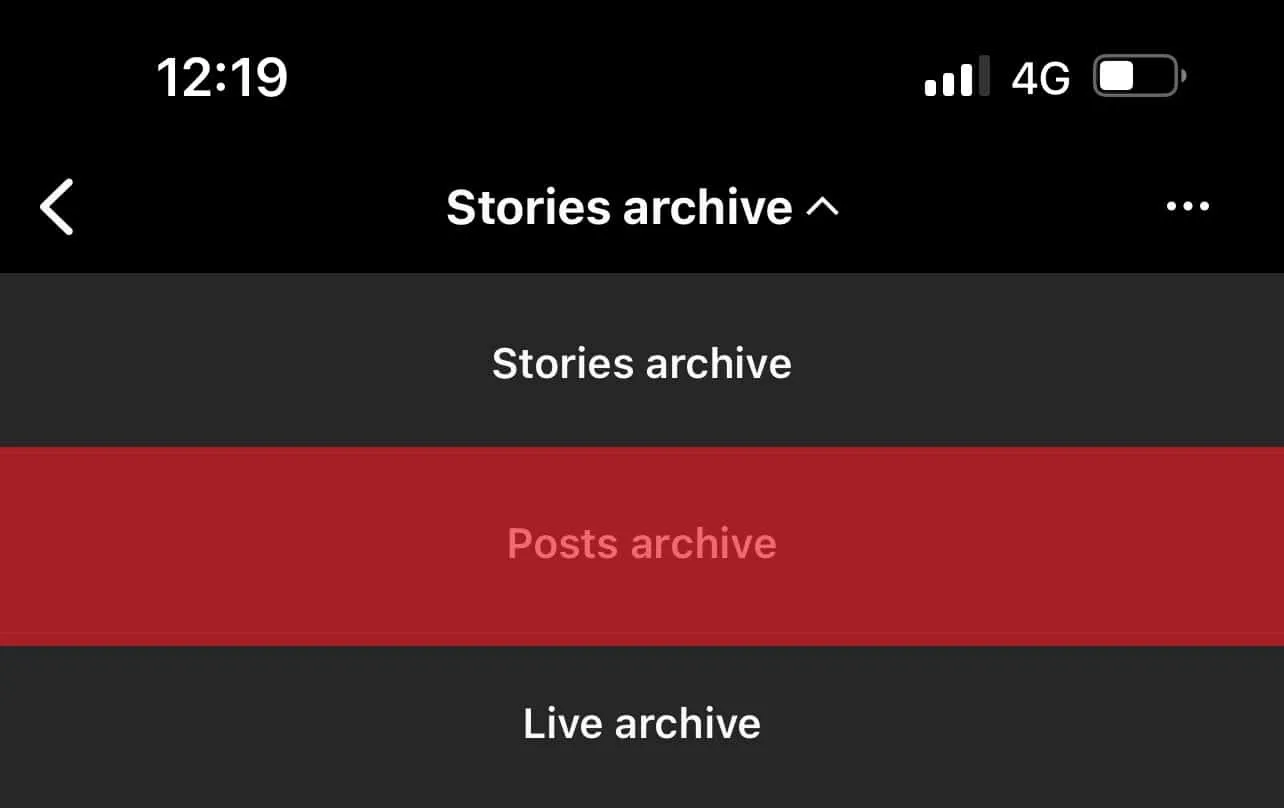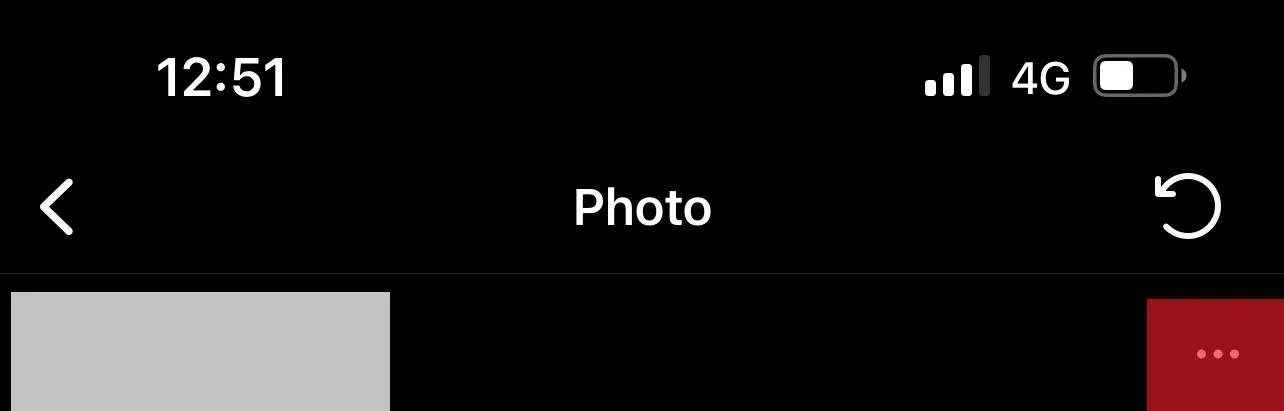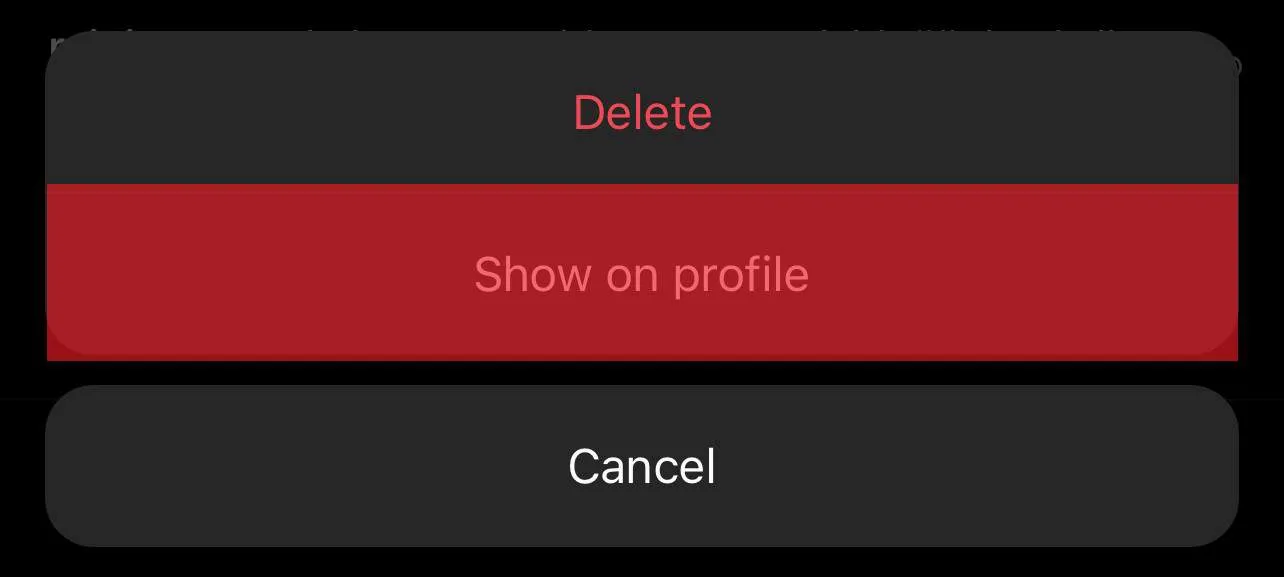V priebehu rokov došlo k obrovskému zvýšeniu denných používateľov Instagramu. Z tohto dôvodu Instagram pridal do svojej platformy mnoho rôznych funkcií. Jednou z funkcií pridaných do Instagramu je schopnosť archivovať príspevky na Instagrame. Táto funkcia sa hodí, najmä pri správe vášho účtu.
Všetci sme tam boli – vymažeme naše príspevky na Instagrame, ale za pár dní ich chceme preposlať. Instagram to uľahčuje. Ale niekedy by sme chceli hromadne archivovať naše príspevky, ale nemajú potuchy, ako to urobiť.
Stručná odpoveďHromadné archivácie sa dá robiť iba pomocou aplikácií tretích strán, pretože Instagram túto funkciu nepodporuje. Najlepší nástroj, ktorý sme našli, je „ Kliknite na Assistant – Auto Clicker. “ Nižšie nájdete postupné riešenie.
V tomto článku najprv diskutujeme o funkcii archívu na Instagrame, potom vám poskytneme návod na archívne príspevky a prejdete k masovému archivácii. Nakoniec vám tiež poskytneme spôsob, ako nezisťovať príspevky na Instagrame. Poďme sa ponoriť!
Čo je archív Instagramu?
Každý občas zmení názor na veci, ktoré zverejňujú. Bohužiaľ, rozhodnúť sa o konkrétnom príspevku sa zdá byť pre niektorých veľmi ťažké.
Príspevok je niekedy taký dobrý a vy nikdy neviete, kedy znova zachytí vašu fantáziu. Odstránenie tohto príspevku teda nie je možnosťou.
Možnosť Archív Instagramu však poskytne riešenie vašej dilemy . Pomocou tejto funkcie môžete dočasne odstrániť príspevok a skryť ho zo svojej stránky, potom ho odovzdajte späť, keď zmeníte názor – ideálne riešenie pre nerozhodnú medzi nami. Nie je to neuveriteľné?
Tento inovatívny nástroj vám pomáha presunúť niektoré z vašich nie relevantných príspevkov, ktoré sa nachádzajú v časti vášho profilu, ktorý je pre vás prístupný iba. Okrem toho dostanete odstránenie príspevkov bez ich odstránenia a ich obnovenia, kedykoľvek budete chcieť.
Môže sa tiež hodiť pri zdieľaní spomienok a zvyšovaní zapojenia do vášho príspevku; Navyše vám poskytuje úplnú kontrolu nad svojím príspevkom. Aj keď sa archivácia príspevku vykonáva manuálne, môžete automaticky nastaviť svoje príbehy na archivovanie po 24 hodinách.
Archivácia príspevku na Instagrame
Archivácia príspevku na Instagrame je jednoduchá úloha:
- Otvorte Instagram a prihláste sa.
- Prejdite do svojho profilu.

- Vyberte príspevok , ktorý chcete archivovať.
- Klepnite na tlačidlo s tromi bodmi v pravom hornom rohu vášho príspevku.

- Vyberte „ Archív “ a príspevok zmizne z vášho profilu.

To je všetko! Ľahké správne!
Masové archivácie vašich príspevkov na Instagrame
Je nepopierateľné, že archívny nástroj Instagram je užitočný. Čo sa však stane, keď máte viac príspevkov na archív? Je veľmi časovo náročné archivovať viacero príspevkov jeden po druhom.
Instagram, bohužiaľ, nepodporuje hromadné archivácie . Ale neboj sa; Existujú spôsoby, ako môžete archivovať viac príspevkov. Takže bez strácania času preskúmajme rôzne spôsoby masového archivácie vášho príspevku.
Niektoré aplikácie vám môžu umožniť hromadné archívne príspevky na Instagrame. Dobrým príkladom je „ Asistent kliknutia – Auto Clicker “. Táto aplikácia môže zaznamenať vašu akciu a automaticky ju opakovať pre ďalšie príspevky.
Asistent kliknutia je navrhnutý pre používateľov systému Android, ale existujú aj ďalšie podobné aplikácie pre iOS. Previedli by sme vás procesom používania asistenta kliknutia na hromadné archívne príspevky na Instagrame.
- Stiahnite si kliknite Obchod Google Play.
- Otvorte aplikáciu a kliknite na tlačidlo „ Spustiť službu “. Na obrazovke sa zobrazí nástroj Auto Clicker.
- Teraz otvorte svoj Instagram a choďte do svojho profilu .
- Vyberte príspevky , ktoré chcete masovať archív.
- Klepnite na kruh z panela nástrojov .
- V pravom hornom rohu vyberte tlačidlo Trojstraných.
- V rozbaľovacej ponuke vyberte možnosť „ Archív “ a potom klepnite na hornú lištu aplikácie .
- Kliknite na „ Hotovo “ – Zelené tlačidlo na obrazovke. Signalizuje koniec záznamu. Kroky 5, 6 a 7 sa zaznamenajú na archivovanie ďalších príspevkov.
- Ak chcete archivovať zvyšok príspevku, klepnite na tlačidlo prehrávania na paneli nástrojov.
- Ukončite proces klepnutím na tlačidlo „ X “ na paneli nástrojov.
- Všetky archívne príspevky sa zobrazia v sekcii archívneho profilu.
Neprirodzene váš príspevok
Nakoniec, ak zmeníte názor na svoj archivovaný príspevok, takto ho môžete pridať späť do svojho profilu:
- Otvorte aplikáciu Instagram.
- Prejdite do svojho profilu .

- Klepnite na ikonu ponuky v pravom hornom rohu.

- Z rozbaľovacieho zariadenia vyberte možnosť „ Archív “.

- Z hornej lišty vyberte možnosť „ Post Archív “.

- Prejdite na príspevok , ktorý sa chcete vrátiť do svojho profilu.
- Klepnite na tri bodky v pravom hornom rohu.

- Vyberte „ Zobraziť na profile .“

Zhrnutie
Aby som to zhrnul, funkcia archívu vám umožňuje dočasne odstrániť príspevok a odradiť ho, keď ho potrebujete znova. Diskutovali sme o procese archivácie a neoprávnenia vášho príspevku.
Kľúčovým krokom je, že masové archivácie vášho príspevku sa dá dosiahnuť iba pomocou aplikácií tretích strán .
Dúfame, že táto príručka poskytla všetky potrebné informácie, ktoré potrebujete na navigáciu funkcie archívu Instagramu. Teraz nemusíte znova natrvalo vymazať žiadne krásne príspevky!
Časté otázky
Koľko príspevkov môžete hromadiť archívne na Instagrame?
Počet príspevkov, ktoré môžete archivovať na Instagrame, nie je obmedzený; Počet príspevkov, ktoré je možné načítať v aplikácii naraz, je však limit.
Môžem vymazať archivované príbehy?
Áno môžeš! Prejdite do svojho profilu, prejdite na „Nastavenia“ a vyberte „Archív príbehu“. Ďalej kliknite na „Odstrániť všetky archívne príbehy“, potom vyberte „Áno, odstráňte moje príbehy“.